以太坊--在CentOS 6.5上搭建以太坊私有链的步骤(图文详细)
Posted deyo1101
tags:
篇首语:本文由小常识网(cha138.com)小编为大家整理,主要介绍了以太坊--在CentOS 6.5上搭建以太坊私有链的步骤(图文详细)相关的知识,希望对你有一定的参考价值。
下面以图文的形式详细介绍每一个步骤:
1. 操作系统准备
我们使用的操作系统是CentOS6.5,安装之后需要系统能够上网,因为后面的步骤需要联网安装以太坊所需的环境。系统安装好之后,执行 cat /etc/redhat-release确认系统版本,以下是我们执行的结果:
[root@ZC_VM_10_100_142_62 ~]# cat /etc/redhat-release
CentOS release 6.5 (Final)
2. golang安装
首先执行 rpm -ivh http://ftp.riken.jp/Linux/fedora/epel/6/i386/epel-release-6-8.noarch.rpm 安装yum源。以下是我们执行结果的截图:
注意:
(1).这个步骤需要联网,这是在上一步我们强调系统需要能够上网的原因
(2).注意安装结果是否成功,如我们上面的截图中第二个红框所示
yum源安装成功后就可以使用下面的命令安装golang了:
yum install golang
下面是我们的安装结果:
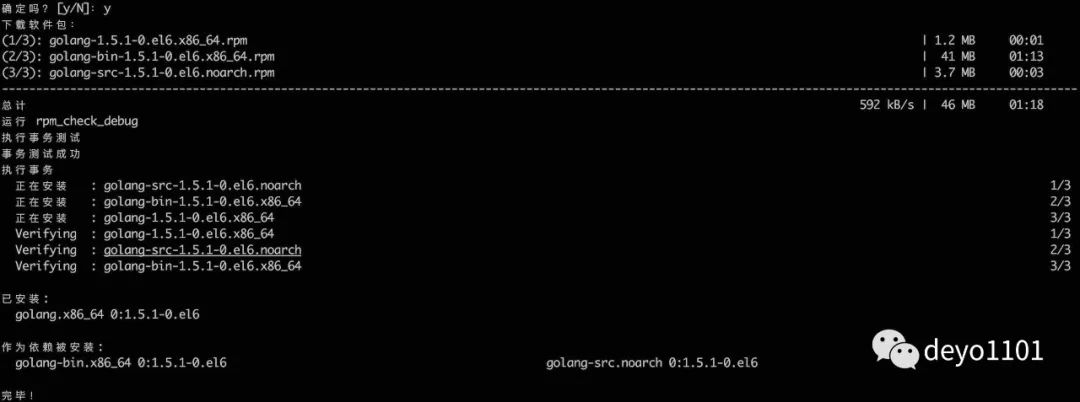
注意:
(1)中间有一步需要确认,输入小写的y,然后回车即可
(2)注意安装结果是否成功
3. 下载以太坊源代码
4. 安装以太坊
将下载的zip格式的源码包解压缩并进入解压缩后的目录。
我们的结果如下:

然后在go-ethereum-1.4.12目录下执行 make命令开始进行编译。
我们的结果如下:

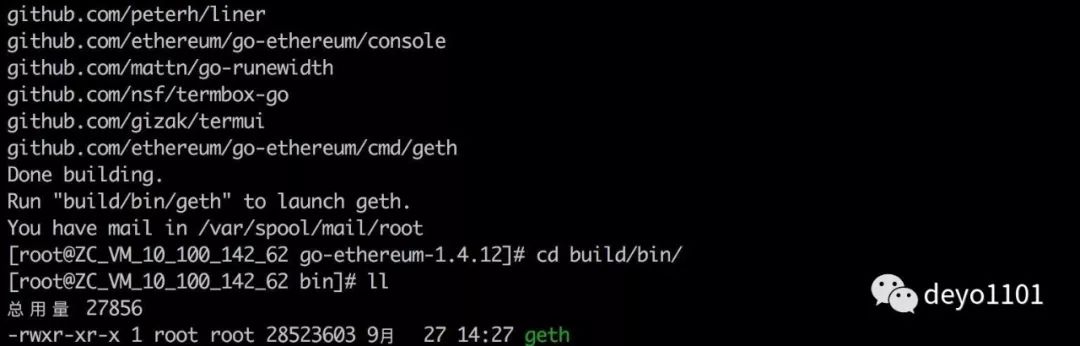
编译成功后,将在go-ethereum-1.4.12目录下出现build/bin这样的子目录,并且在该子目录下出现geth这样的可执行文件,如上图所示。
这样,我们的以太坊就安装完成了。
5. 创世区块文件的准备
在go-ethereum-1.4.12/build/bin目录下创建init.json的文本文件,内容如下:
{
"nonce": "0×0000000000000042",
"mixhash": "0×0000000000000000000000000000000000000000000000000000000000000000",
"difficulty": "0×4000",
"alloc": {},
"coinbase": "0×0000000000000000000000000000000000000000",
"timestamp": "0×00",
"parentHash": "0×0000000000000000000000000000000000000000000000000000000000000000",
"extraData": "GenesisBlock",
"gasLimit": "0xffffffff"
}
我们的结果如下:
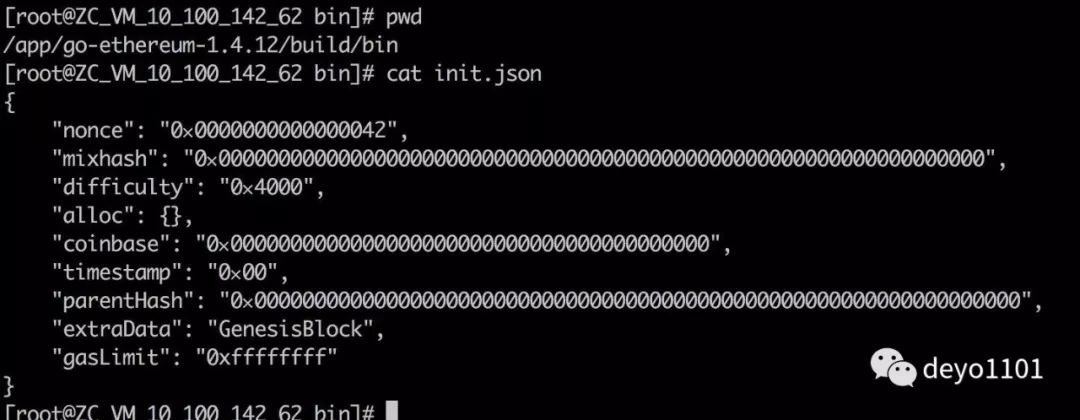
6. 创世区块初始化
在go-ethereum-1.4.12/build/bin目录下执行以下命令以完成创世区块的创建:
./geth --datadir "/app/chain" init init.json
注意:上面命令中--datadir后面的 /app/chain可以任意指定,无需提前创建,但是一定要保证有足够的磁盘空间。init.json是我们在上一步创建的文件,注意文件名要一致。
执行完成后,将会出现类似以下信息:
I0927 14:31:07.374864 ethdb/database.go:82] Alloted 16MB cache and 16 file handles to /app/chain/chaindata
I0927 14:31:07.402544 cmd/geth/main.go:299] successfully wrote genesis block and/or chain rule set: 244469eaad4c9c7a245fa4962a6ed7346e9925317f222b580e7f3113f9722657
我们的执行结果如下:
这样,创世区块就初始化完成了,下面将要进行最后一步,以太坊的启动。
7. 以太坊启动
仍然在go-ethereum-1.4.12/build/bin目录下执行,执行的命令是:
./geth --rpc --rpccorsdomain "*" --datadir "/app/chain" --port "30303" --rpcapi "db,eth,net,web3" --networkid 100000 console
注意:上面命令中--datadir 后的"/app/chain"要跟我们上一步的--datadir 参数一致。
执行完此命令后将会出现类似以下信息:
I0927 14:32:17.538013 ethdb/database.go:82] Alloted 128MB cache and 1024 file handles to /app/chain/chaindata
I0927 14:32:17.554665 ethdb/database.go:169] closed db:/app/chain/chaindata
I0927 14:32:17.554722 cmd/utils/flags.go:592] WARNING: No etherbase set and no accounts found as default
I0927 14:32:17.555722 ethdb/database.go:82] Alloted 128MB cache and 1024 file handles to /app/chain/chaindata
I0927 14:32:17.575639 eth/backend.go:621] upgrading db log bloom bins
I0927 14:32:17.575767 eth/backend.go:629] upgrade completed in 138.089µs
I0927 14:32:17.575802 ethdb/database.go:82] Alloted 16MB cache and 16 file handles to /app/chain/dapp
I0927 14:32:17.580530 eth/backend.go:172] Protocol Versions: [63 62], Network Id: 100000
I0927 14:32:17.580584 eth/backend.go:201] Blockchain DB Version: 3
I0927 14:32:17.581103 core/blockchain.go:206] Last header: #0 [244469ea…] TD=0
I0927 14:32:17.581122 core/blockchain.go:207] Last block: #0 [244469ea…] TD=0
I0927 14:32:17.581131 core/blockchain.go:208] Fast block: #0 [244469ea…] TD=0
I0927 14:32:17.582008 p2p/server.go:313] Starting Server
I0927 14:32:19.644094 p2p/discover/udp.go:217] Listening, enode://e1f793e06289097df035e55d68f7667658630b48c1e7fd70b5dee7445db5bec9d808b6f329b774954e7800d3498a2e6307aa989b53a0758eed8f3d7cd5d584e4@[::]:30303
I0927 14:32:19.650870 node/node.go:366] HTTP endpoint opened: http://localhost:8545
I0927 14:32:19.652471 p2p/server.go:556] Listening on [::]:30303
I0927 14:32:19.652892 node/node.go:296] IPC endpoint opened: /app/chain/geth.ipc
Welcome to the Geth javascript console!
一直到出现Welcome to the Geth JavaScript console! 句话,并自动进入geth的命令行则说明以太坊私有链安装成功了。
注意:以上命令中 --datadir参数后面的"/app/chain"要和上一步保持一致。
我们的结果如下:
到目前为止,我们的私有链就搭建成功了。下一次,我们会介绍账户创建,挖矿,转账等操作。
以上是关于以太坊--在CentOS 6.5上搭建以太坊私有链的步骤(图文详细)的主要内容,如果未能解决你的问题,请参考以下文章